Magento - Configurer les tarifs d'expédition
Dans les affaires en ligne, la vente de produits physiques aux clients doit avoir des politiques d'expédition flexibles et évolutives. Magento est un système convivial pour les besoins des entreprises, y compris les tarifs d'expédition.
Les étapes suivantes décrivent comment configurer les tarifs d'expédition dans Magento -
Step 1 - Connectez-vous à votre panneau d'administration Magento.
Step 2 - Allez au System menu et cliquez sur le Configuration option.
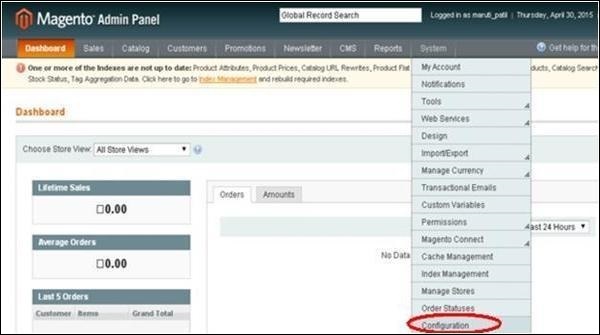
Step 3 - Sur le côté gauche de la barre de navigation, cliquez sur le Shipping Methods en dessous de Sales section.
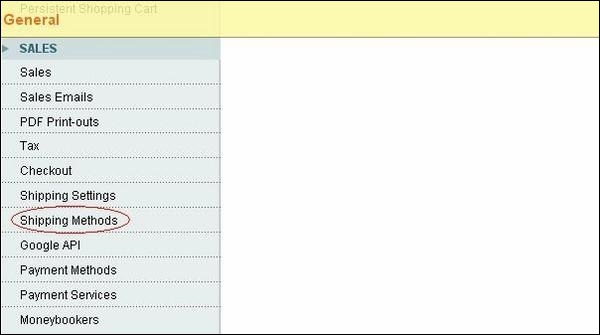
Step 4 - Développez ensuite le Table Rates section, activez les taux de table en sélectionnant Yes dans le menu déroulant pour le Enabledchamp. Il désactivera les frais d'expédition forfaitaires et vous permettra de spécifier différents tarifs en fonction des critères choisis.
Step 5 - Remplissez tous les champs requis comme indiqué dans l'écran suivant et cliquez sur le Save Configbouton. Cela enregistrera votre configuration actuelle dans Magento.
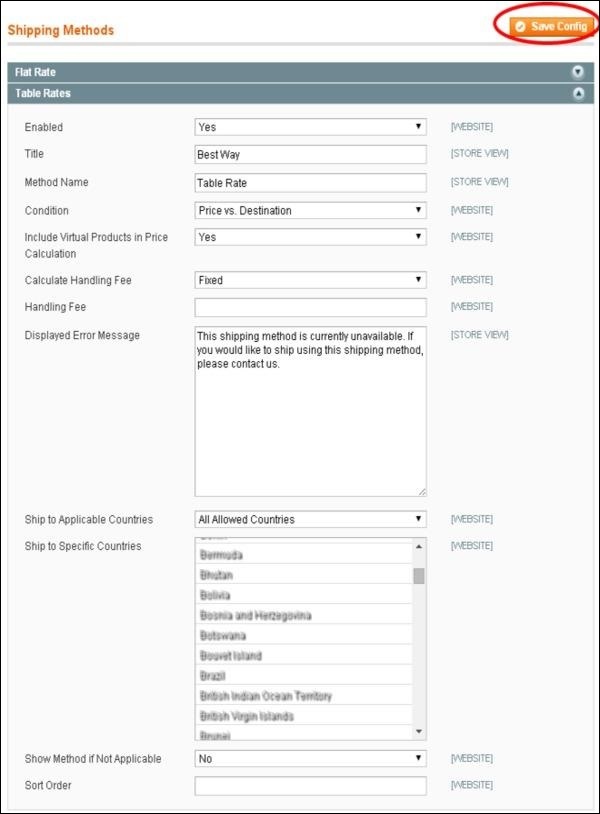
Step 6 - Si vous souhaitez modifier les champs de la section tarifs de la table, allez dans Current Configuration Scope dans le coin supérieur gauche et sélectionnez le Main Website option du menu déroulant.
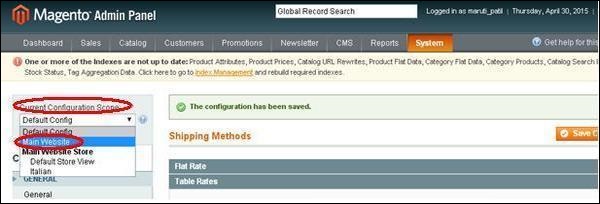
Step 7- Magento permet de visualiser ou de générer et de télécharger différents rapports. Magento a intégré des outils pour la génération de fichiers CSV. Vous pouvez créer les tarifs d'expédition dans une feuille de calcul, puis les importer sur votre site Web. Clique sur leExport CSVbouton pour télécharger le modèle. Téléchargez le fichier dans Magento en cliquant sur leChoose File bouton à côté de l'option d'importation.
Step 8 - Après avoir téléchargé le fichier, cliquez sur le Save Config bouton dans le coin supérieur droit pour enregistrer les tarifs de la table.
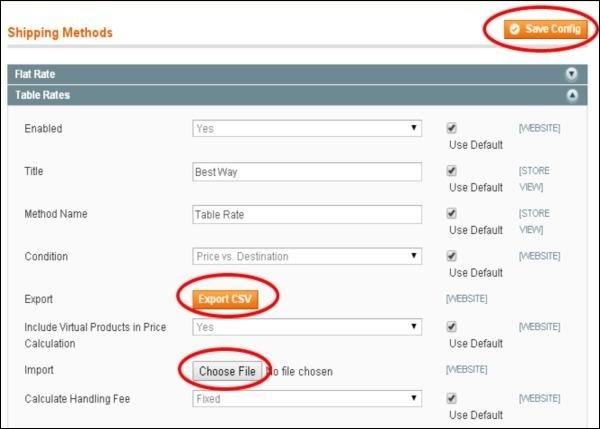
Step 9 - La structure CSV ressemblera à celle illustrée dans l'écran suivant -

La première colonne spécifie le pays où le tarif d'expédition s'appliquera, la deuxième colonne spécifie la région / l'état dans ce pays, la troisième colonne spécifie le code postal de la région / état, les quatrième et cinquième colonnes déterminent le prix du tarif d'expédition dans lequel ces les valeurs représentent la devise que vous avez définie pour votre boutique en ligne.
Après avoir terminé ce processus, enregistrez le fichier et importez-le dans votre boutique en ligne Magento en utilisant le Import bouton.